雨林木风win10专业版如何关闭WPS广告推送的问题
来源:ylmf网络收集
编辑:雨林木风官网
时间:2025-07-22
很多雨林木风系统的用户。都喜欢使用WPS这款office软件,它是一款免费性质的日常办公软件。因为免费的所以wps软件自带有广告推送功能,经常就会出现广告窗口,点击跳转到网页界面,让人很是烦恼。那么如何关闭WPS中的广告推送呢?接下来,ylmf系统小编就来为大家分享彻底关闭wps广告的方法,有兴趣的小伙伴可以一起来看看。


在 Windows 10 系统中,关闭 WPS 广告推送可以通过以下几种方法实现:
通过 WPS 配置工具关闭:点击 Win10 桌面左下角的 “开始” 菜单,下拉找到 “WPS office” 并展开,
点击其中的 “配置工具”,接着点击 “高级” 按钮,在 WPS OFFICE 配置工具界面中,
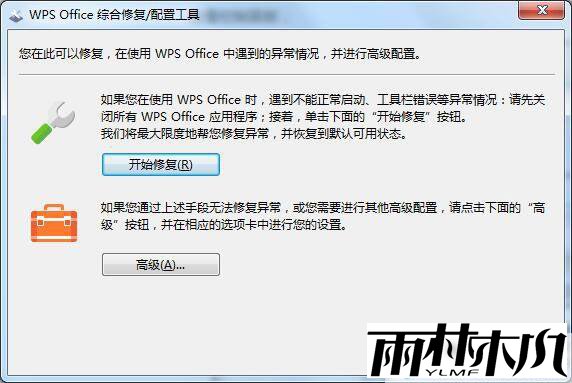
点击 “其他选项” 选项卡,将 “订阅 WPS 热点” 和 “接受广告推送” 两个选项的勾选去除,
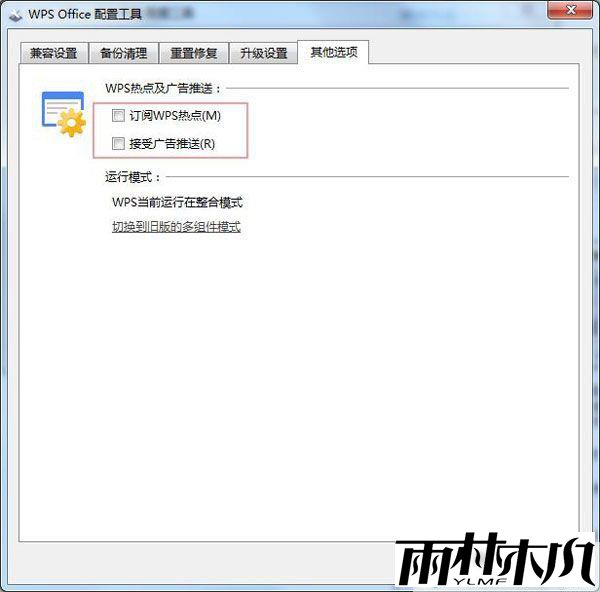
点击 “确定” 即可。
点击其中的 “配置工具”,接着点击 “高级” 按钮,在 WPS OFFICE 配置工具界面中,
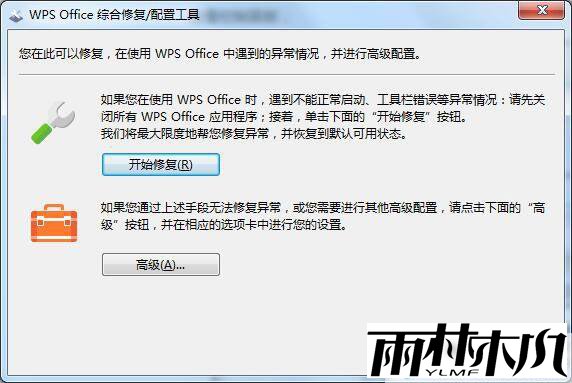
点击 “其他选项” 选项卡,将 “订阅 WPS 热点” 和 “接受广告推送” 两个选项的勾选去除,
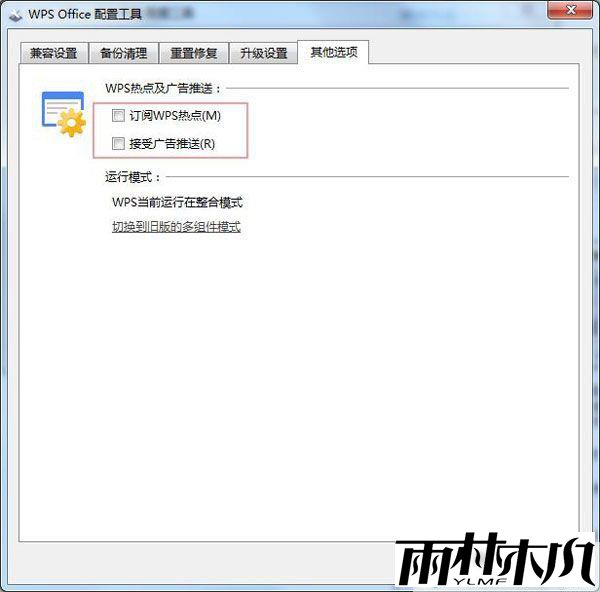
点击 “确定” 即可。
通过 WPS 软件内部设置关闭:打开 WPS 软件,在界面上方工具栏选择 “首页”,然后点击右上方的螺帽图标,调出下拉菜单,选择 “配置和修复工具”,进入 WPS Office 配置工具窗口。
在配置工具窗口中,选择 “高级” 选项,然后点击右上角的 “其他选项”。
在 “其他选项” 中,找到 “WPS 热点及广告推送” 一栏,取消所有相关复选框的勾选,最后点击 “保存”。
在配置工具窗口中,选择 “高级” 选项,然后点击右上角的 “其他选项”。
在 “其他选项” 中,找到 “WPS 热点及广告推送” 一栏,取消所有相关复选框的勾选,最后点击 “保存”。
利用第三方软件关闭:如果电脑安装了电脑管家或者安全卫士等软件,可以打开电脑管家或安全卫士,选择 “功能大全”,找到 “弹窗过滤” 并点击 “强力模式”,
然后点击 “手动添加”,找到并选择 WPS,将其添加到弹窗过滤列表中,以此来拦截 WPS 的广告推送。
然后点击 “手动添加”,找到并选择 WPS,将其添加到弹窗过滤列表中,以此来拦截 WPS 的广告推送。
修改文件权限或删除广告文件:当 WPS 广告弹出时,按下组合键 “Ctrl+Shift+Esc” 打开任务管理器,找到 WPS 的进程,右键单击并选择 “打开文件所在位置”。
在 WPS 的安装目录中,找到与广告相关的文件或文件夹。
右键点击广告文件或文件夹,选择 “属性”,然后选择 “安全” 选项卡,点击 “编辑”,在编辑窗口中,勾选所有的拒绝权限,然后点击 “应用” 和 “确定”。
或者尝试删除或替换这些广告文件,为避免软件自动恢复广告文件,建议使用新建的同名空白文件夹代替原文件。
在 WPS 的安装目录中,找到与广告相关的文件或文件夹。
右键点击广告文件或文件夹,选择 “属性”,然后选择 “安全” 选项卡,点击 “编辑”,在编辑窗口中,勾选所有的拒绝权限,然后点击 “应用” 和 “确定”。
或者尝试删除或替换这些广告文件,为避免软件自动恢复广告文件,建议使用新建的同名空白文件夹代替原文件。
禁用相关服务和进程(针对特定版本):对于一些 WPS 新版本,如 2025版,可能已取消原有的广告关闭选项,改为 “场景化推荐”。
此时可通过禁用相关服务来减少广告。例如,右键任务栏 WPS 图标选择 “退出”,打开任务管理器,结束 “WPSNotify.exe” 进程,然后新建同名空白文件夹替代原文件(防止系统自动恢复)。
还可以按下【Win+R】输入 “% AppData%\Kingsoft\WPS Cloud Service\”,回车后删除 “Kingsoft” 文件夹(提前备份重要云文档),并新建 txt 文档命名为 “Kingsoft” 防止再生。
此时可通过禁用相关服务来减少广告。例如,右键任务栏 WPS 图标选择 “退出”,打开任务管理器,结束 “WPSNotify.exe” 进程,然后新建同名空白文件夹替代原文件(防止系统自动恢复)。
还可以按下【Win+R】输入 “% AppData%\Kingsoft\WPS Cloud Service\”,回车后删除 “Kingsoft” 文件夹(提前备份重要云文档),并新建 txt 文档命名为 “Kingsoft” 防止再生。
相关文章:
相关推荐:
栏目分类
最新文章
热门文章




